微软有一套强大的自动化处理流程平台,今天介绍一项可以将存进OneDrive某个文件夹的文件,自动转发到指定邮箱,有需求的小伙伴来一起跟着做吧。
1.在OneDrive中建立一个文件夹,用于存放需要发邮件的文件
![]()
2.用浏览器打开微软的Power Automate平台:https://asia.flow.microsoft.com/zh-cn/并登录OneDrive相同的微软帐号
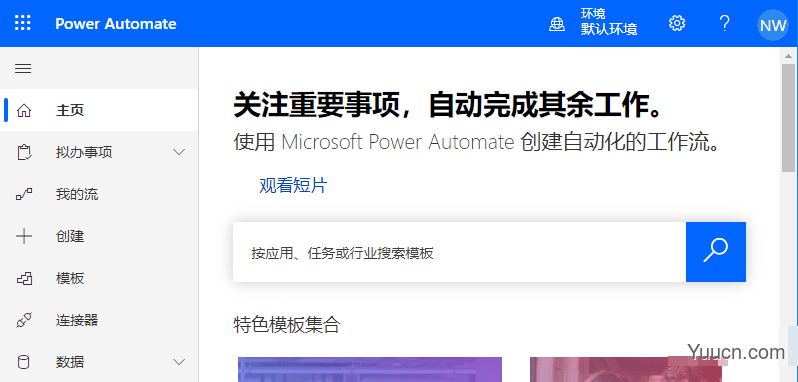
3.在搜索框中搜索“将OneDrive文件发送电子邮件”可以找到这样的模板
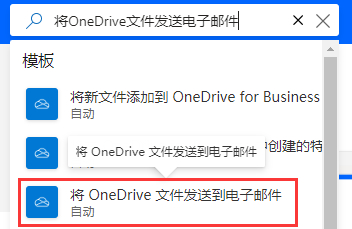
4.选择模板后系统会检查流程所需组件,点击继续
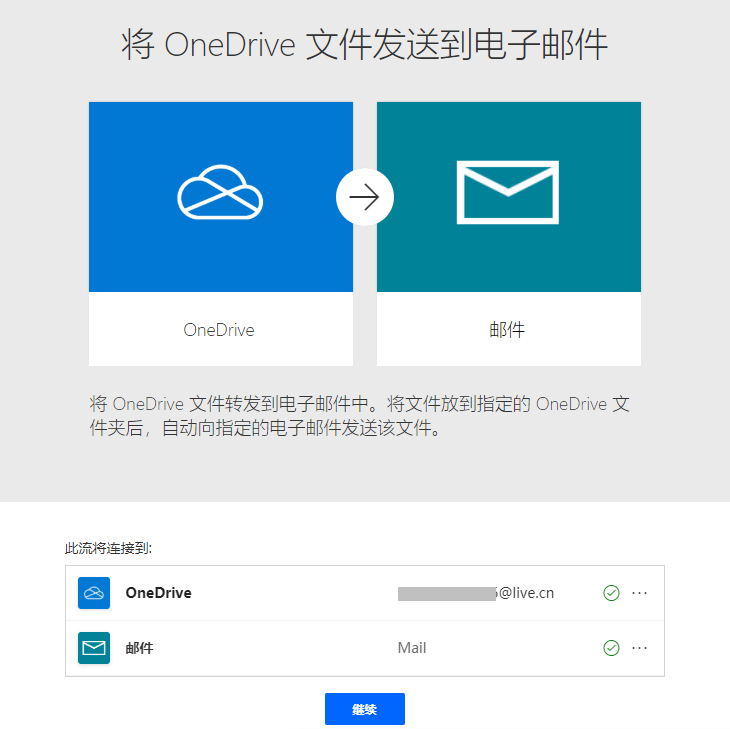
5.输入或点击右侧按钮选择刚创建好的文件夹,即当此文件夹中出现新文件时流程就会被触发

6.在流程“Send email”中打开高级选项
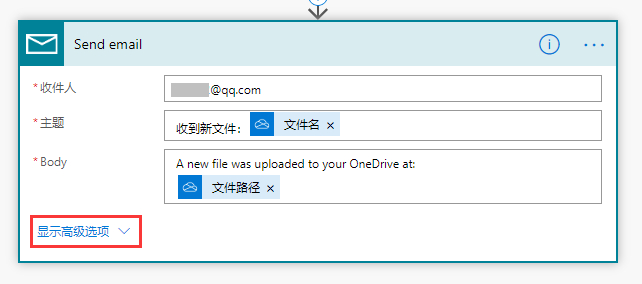
7.可以看到,附件已经配置好了,即执行到此流程时,会将上一步触发该流程的文件作为附件发送到“收件人”的邮箱

8.这样点击最下方的“保存”按钮即可,之后这个文件夹中出现新文件时,就会自动将该文件发送到邮箱中了